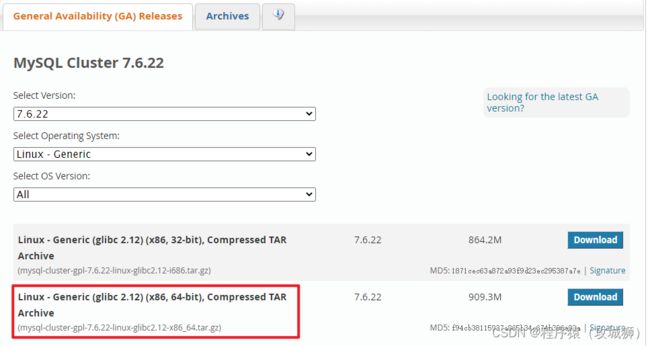linux(centos7.9)安装部署mysql-cluster 7.6
目录
1. 下载安装包
2. 集群基本配置
3. 安装管理节点(192.168.17.81)
3.1 安装准备
3.2 配置信息
4. 安装数据节点和sql节点(192.168.17.83)
4.1 安装准备
4.2 安装数据节点
4.3 安装sql节点
5. 安装数据节点和sql节点(192.168.17.85)
5.1 安装准备
5.2 安装数据节点
5.3 安装sql节点
6. 启动集群并执行测试
6.1 启动测试
6.2 创建数据库测试
6.3 创建表测试
6.4 添加数据测试
7. 安装部署过程中遇到的问题和解决办法
7.1 防火墙阻止了数据节点与管理节点的通讯
7.2 防火墙阻止了sql节点与管理节点的通讯
7.3 sql节点启动后,需要重置密码
7.4 mysql远程访问授权
7.5 目录不存在或没有权限
mysql-cluster(集群)提供多节点读写能力,对于具有大量读写请求的应用场景来说,选择集群部署,相对于单节点部署有明显的优势,尤其是读写请求会随着业务发展增加的场景,更是如此,在开始的时候,读写请求不是很大的情况下,可以用两个节点,当读写请求增加以后,可以增加节点来满足业务需求。
1. 下载安装包
下载地址:
MySQL :: Download MySQL Cluster
这里选择下载64位压缩版本。
2. 集群基本配置
操作系统:CentOS Linux release 7.9
软件包名:mysql-cluster-gpl-7.6.22-linux-glibc2.12-x86_64.tar.gz
管理节点:192.168.17.81
数据节点和sql节点:192.168.17.83
数据节点和sql节点:192.168.17.85
3. 安装管理节点(192.168.17.81)
3.1 安装准备
上传安装包到linux,执行下面的操作。
groupadd mysql
useradd mysql -g mysql
tar xvf mysql-cluster-gpl-7.6.22-linux-glibc2.12-x86_64.tar.gz
mv mysql-cluster-gpl-7.6.22-linux-glibc2.12-x86_64 /usr/local/mysql
3.2 配置信息
创建mysql-cluster目录,并配置config.ini
mkdir -p /apps/mysql/mysql-cluster
cd /apps/mysql/mysql-cluster
vi config.ini配置文件内容:
[ndbd default]
NoOfReplicas=2
DataMemory=500M
IndexMemory=300M
[ndb_mgmd]
NodeId=11
hostname=192.168.17.81
datadir=/apps/mysql/mysql-cluster
[ndbd]
NodeId=12
hostname=192.168.17.83
datadir=/apps/mysql/data
[ndbd]
NodeId=22
hostname=192.168.17.85
datadir=/apps/mysql/data
[mysqld]
NodeId=13
hostname=192.168.17.83
[mysqld]
NodeId=23
hostname=192.168.17.85管理节点初始化:
./ndb_mgmd -f /apps/mysql/mysql-cluster/config.ini --initial从管理节点查看信息:
# ./ndb_mgm -e show
Connected to Management Server at: localhost:1186
Cluster Configuration
---------------------
[ndbd(NDB)] 2 node(s)
id=12 (not connected, accepting connect from 192.168.17.83)
id=22 (not connected, accepting connect from 192.168.17.85)
[ndb_mgmd(MGM)] 1 node(s)
id=11 @192.168.17.81 (mysql-5.7.38 ndb-7.6.22)
[mysqld(API)] 2 node(s)
id=13 (not connected, accepting connect from 192.168.17.83)
id=23 (not connected, accepting connect from 192.168.17.85)4. 安装数据节点和sql节点(192.168.17.83)
在192.168.17.83部署数据节点和sql节点:
4.1 安装准备
上传安装包到linux,执行下面的操作。
groupadd mysql
useradd mysql -g mysql
tar xvf mysql-cluster-gpl-7.6.22-linux-glibc2.12-x86_64.tar.gz
mv mysql-cluster-gpl-7.6.22-linux-glibc2.12-x86_64 /usr/local/mysql
4.2 安装数据节点
vi /etc/my.cnf
内容如下:
# 数据节点配置
[myqld]
basedir=/usr/local/mysql
datadir=/apps/mysql/data/ndbdata
user=mysql
socket=/apps/mysql/data/ndbsock/mysql.sock
symbolic-links=0
[mysql_safe]
log-error=/var/log/mysqld.log
pid-file=/var/run/mysqld/mysqld.pid
[mysql_cluster]
ndb-connectstring=192.168.17.81初始化并启动ndb节点:
./ndbd --initial
2022-06-21 16:44:09 [ndbd] INFO -- Angel connected to '192.168.17.81:1186'
2022-06-21 16:44:09 [ndbd] INFO -- Angel allocated nodeid: 12可以看到ndb节点连接到集群了。
4.3 安装sql节点
配置文件my.cnf
# SQL节点配置
[client]
socket=/apps/mysql/data/sqlsock/mysql.sock
[mysqld]
ndbcluster
datadir=/apps/mysql/data/sqldata
socket=/apps/mysql/data/sqlsock/mysql.sock
ndb-connectstring=192.168.17.81
[mysql_cluster]
ndb-connectstring=192.168.17.81初始化mysql
# ./mysqld --user=root --initialize
2022-06-21T08:46:45.758523Z 0 [Warning] Ignoring user change to 'root' because the user was set to 'mysql' earlier on the command line
2022-06-21T08:46:45.765892Z 0 [Warning] TIMESTAMP with implicit DEFAULT value is deprecated. Please use --explicit_defaults_for_timestamp server option (see documentation for more details).
2022-06-21T08:46:45.765987Z 0 [ERROR] Can't find error-message file '/apps/mysql/data/share/errmsg.sys'. Check error-message file location and 'lc-messages-dir' configuration directive.
2022-06-21T08:46:47.892484Z 0 [Warning] InnoDB: New log files created, LSN=45790
2022-06-21T08:46:48.340240Z 0 [Warning] InnoDB: Creating foreign key constraint system tables.
2022-06-21T08:46:48.529587Z 0 [Warning] No existing UUID has been found, so we assume that this is the first time that this server has been started. Generating a new UUID: b0091a7a-f13e-11ec-88ab-f8bc127be655.
2022-06-21T08:46:48.553733Z 0 [Warning] Gtid table is not ready to be used. Table 'mysql.gtid_executed' cannot be opened.
2022-06-21T08:46:48.902557Z 0 [Warning]
2022-06-21T08:46:48.902576Z 0 [Warning]
2022-06-21T08:46:48.903104Z 0 [Warning] CA certificate ca.pem is self signed.
2022-06-21T08:46:49.000295Z 1 [Note] A temporary password is generated for root@localhost: 78nj;Ar可以看到mysql初始化成功,并生成了临时密码。
启动sql节点,首先从安装包中复制启动脚本到/etc/init.d/mysqld,然后使用service mysqld start启动mysql服务。
cp support-files/mysql.server /etc/init.d/mysqld
# 加入到自启动服务项中
chkconfig --add mysqld
#启动服务
service mysqld start5. 安装数据节点和sql节点(192.168.17.85)
安装和配置方法参考前一小节。
5.1 安装准备
上传安装包到linux,执行下面的操作。
groupadd mysql
useradd mysql -g mysql
tar xvf mysql-cluster-gpl-7.6.22-linux-glibc2.12-x86_64.tar.gz
mv mysql-cluster-gpl-7.6.22-linux-glibc2.12-x86_64 /usr/local/mysql
5.2 安装数据节点
vi /etc/my.cnf
内容如下:
# 数据节点配置
[myqld]
basedir=/usr/local/mysql
datadir=/apps/mysql/data/ndbdata
user=mysql
socket=/apps/mysql/data/ndbsock/mysql.sock
symbolic-links=0
[mysql_safe]
log-error=/var/log/mysqld.log
pid-file=/var/run/mysqld/mysqld.pid
[mysql_cluster]
ndb-connectstring=192.168.17.81初始化并启动ndb节点:
./ndbd --initial
2022-06-21 16:44:09 [ndbd] INFO -- Angel connected to '192.168.17.81:1186'
2022-06-21 16:44:09 [ndbd] INFO -- Angel allocated nodeid: 12可以看到ndb节点连接到集群了。
5.3 安装sql节点
配置文件my.cnf
# SQL节点配置
[client]
socket=/apps/mysql/data/sqlsock/mysql.sock
[mysqld]
ndbcluster
datadir=/apps/mysql/data/sqldata
socket=/apps/mysql/data/sqlsock/mysql.sock
ndb-connectstring=192.168.17.81
[mysql_cluster]
ndb-connectstring=192.168.17.81初始化mysql
# ./mysqld --user=root --initialize
2022-06-21T08:46:45.758523Z 0 [Warning] Ignoring user change to 'root' because the user was set to 'mysql' earlier on the command line
2022-06-21T08:46:45.765892Z 0 [Warning] TIMESTAMP with implicit DEFAULT value is deprecated. Please use --explicit_defaults_for_timestamp server option (see documentation for more details).
2022-06-21T08:46:45.765987Z 0 [ERROR] Can't find error-message file '/apps/mysql/data/share/errmsg.sys'. Check error-message file location and 'lc-messages-dir' configuration directive.
2022-06-21T08:46:47.892484Z 0 [Warning] InnoDB: New log files created, LSN=45790
2022-06-21T08:46:48.340240Z 0 [Warning] InnoDB: Creating foreign key constraint system tables.
2022-06-21T08:46:48.529587Z 0 [Warning] No existing UUID has been found, so we assume that this is the first time that this server has been started. Generating a new UUID: b0091a7a-f13e-11ec-88ab-f8bc127be655.
2022-06-21T08:46:48.553733Z 0 [Warning] Gtid table is not ready to be used. Table 'mysql.gtid_executed' cannot be opened.
2022-06-21T08:46:48.902557Z 0 [Warning]
2022-06-21T08:46:48.902576Z 0 [Warning]
2022-06-21T08:46:48.903104Z 0 [Warning] CA certificate ca.pem is self signed.
2022-06-21T08:46:49.000295Z 1 [Note] A temporary password is generated for root@localhost: 78nj;Ar可以看到mysql初始化成功,并生成了临时密码。
启动sql节点,首先从安装包中复制启动脚本到/etc/init.d/mysqld,然后使用service mysqld start启动mysql服务。
cp support-files/mysql.server /etc/init.d/mysqld
# 加入到自启动服务项中
chkconfig --add mysqld
#启动服务
service mysqld start6. 启动集群并执行测试
6.1 启动测试
启动顺序:启动管理节点,启动数据节点,启动sql节点。
启动完成后,在管理节点查看:
# ./ndb_mgm -e show
Connected to Management Server at: localhost:1186
Cluster Configuration
---------------------
[ndbd(NDB)] 2 node(s)
id=12 @192.168.17.83 (mysql-5.7.38 ndb-7.6.22, Nodegroup: 0, *)
id=22 @192.168.17.85 (mysql-5.7.38 ndb-7.6.22, Nodegroup: 0)
[ndb_mgmd(MGM)] 1 node(s)
id=11 @192.168.17.81 (mysql-5.7.38 ndb-7.6.22)
[mysqld(API)] 2 node(s)
id=13 @192.168.17.83 (mysql-5.7.38 ndb-7.6.22)
id=23 @192.168.17.85 (mysql-5.7.38 ndb-7.6.22)
可以看到,两个ndb节点和两个sql节点,都已经连接到管理节点。
6.2 创建数据库测试
在17.83节点创建数据库:
mysql> create database ndb_test;
Query OK, 1 row affected (0.01 sec)
在17.85查看数据库:
mysql> show databases;
+--------------------+
| Database |
+--------------------+
| information_schema |
| mysql |
| ndb_test |说明数据库的创建是可以自动同步的。
6.3 创建表测试
在17.85创建表ndb_table_test1:
mysql> use ndb_test
Database changed
mysql>
mysql> create table ndb_table_test1(id int);
Query OK, 0 rows affected (0.17 sec)在17.83查看表ndb_table_test1:
mysql> use ndb_test;
Database changed
mysql> show tables;
Empty set (0.00 sec)发现在17.85创建的表,在17.83是看不到的。
再次在17.85创建表ndb_table_test2,指定引擎NDBCLUSTER:
mysql> create table ndb_table_test2(id int) ENGINE = NDBCLUSTER;
Query OK, 0 rows affected (0.39 sec)在17.83查看表:
mysql> show tables;
+--------------------+
| Tables_in_ndb_test |
+--------------------+
| ndb_table_test2 |
+--------------------+
1 row in set (0.00 sec)这次可以看到创建的表了,所以只有指定了NDBCLUSTER引擎的表,才能在别的节点可见。
6.4 添加数据测试
在17.83添加数据:
mysql> insert into ndb_table_test2 values(1);
Query OK, 1 row affected (0.00 sec)在17.85查看数据:
mysql> select * from ndb_table_test2
-> ;
+------+
| id |
+------+
| 1 |
+------+
1 row in set (0.01 sec)可以看到,一个节点写入的数据,另外一个节点可以看到写入的数据了。
7. 安装部署过程中遇到的问题和解决办法
7.1 防火墙阻止了数据节点与管理节点的通讯
需要管理节点的防火墙开放端口1186。
# firewall-cmd --zone=public --add-port=1186/tcp --permanent
success
# firewall-cmd --reload
success7.2 防火墙阻止了sql节点与管理节点的通讯
开放sql节点3306端口
# firewall-cmd --zone=public --add-port=3306/tcp --permanent
success
# firewall-cmd --reload
success7.3 sql节点启动后,需要重置密码
使用临时密码登录后,需要重置密码才能进行访问。
./bin/mysql -uroot -p
set password = password('newpassword');7.4 mysql远程访问授权
use mysql
update user set host='%' where user = 'root';
flush privileges;7.5 目录不存在或没有权限
有些配置的目录需要手动创建,创建目录需要mysql能够访问。启动报错的时候,注意查看对应的报错信息。
7.6 数据节点和sql节点共用配置文件
配置文件/etc/my.cnf
[mysqld]
basedir=/usr/local/mysql
datadir=/apps/mysql/data/ndbdata
user=mysql
socket=/apps/mysql/data/ndbsock/mysql.sock
symbolic-links=0
[mysql_safe]
log-error=/var/log/mysqld.log
pid-file=/var/run/mysqld/mysqld.pid
[mysql_cluster]
ndb-connectstring=192.168.17.81
# SQL节点配置
[client]
socket=/apps/mysql/data/sqlsock/mysql.sock
[mysqld]
ndbcluster
datadir=/apps/mysql/data/sqldata
socket=/apps/mysql/data/sqlsock/mysql.sock
ndb-connectstring=192.168.17.81
[mysql_cluster]
ndb-connectstring=192.168.17.81